41/834
更新连接 URL 映射
要更新连接 URL 映射:
- 在 Smart View 面板中,选择专用连接。
还可以从“主页”按钮
 上的下拉菜单中选择专用连接:
上的下拉菜单中选择专用连接: - 单击
 旁边的箭头,然后从下拉列表中选择管理 URL 映射。
旁边的箭头,然后从下拉列表中选择管理 URL 映射。
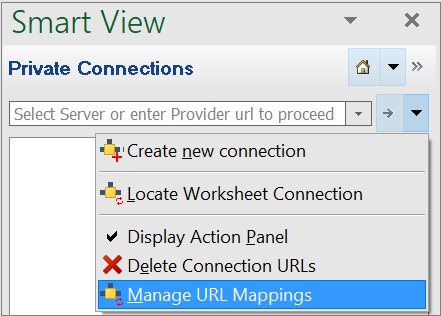
此时将显示管理 URL 映射对话框页面,其中包含添加的 URL 映射的列表。
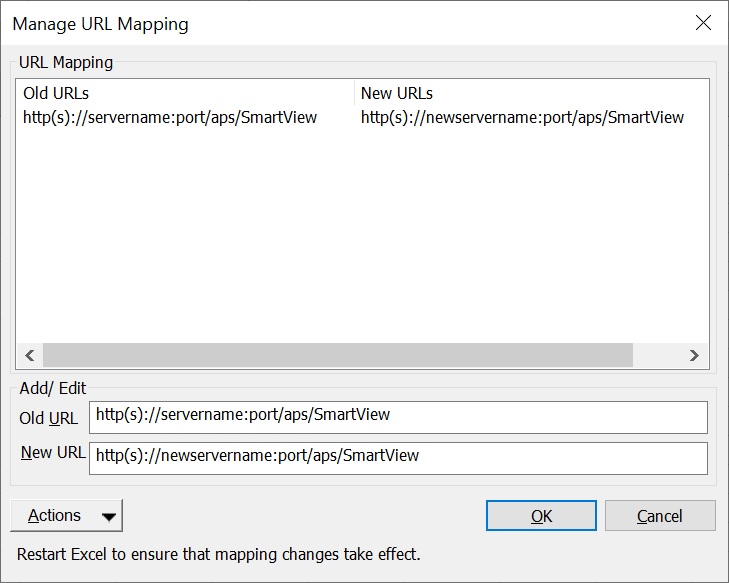
- 从列表中选择要更新的 URL 映射,并根据需求进行更新。
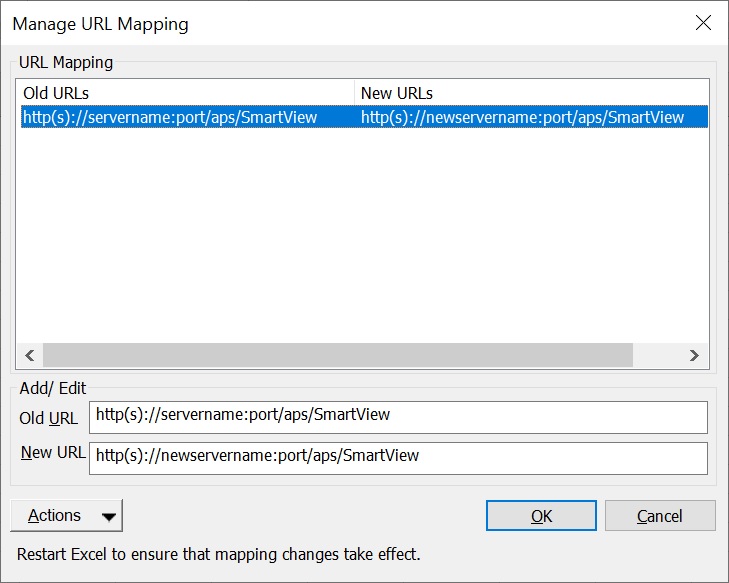
- 单击
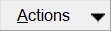 并选择更新。
并选择更新。
或者,从操作下拉菜单中,使用向上和向下箭头键导航到更新,然后按 Enter 键。
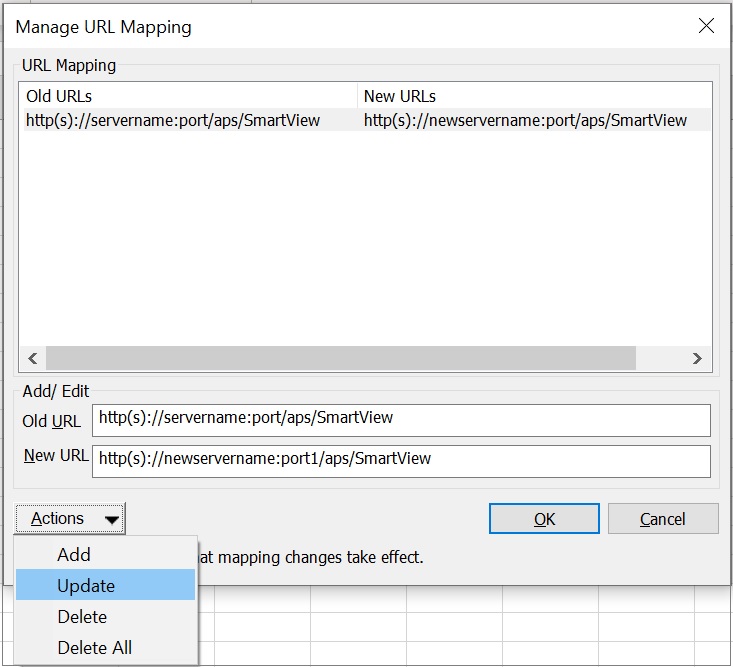
现已成功更新 URL 映射。
- 更新 URL 映射后,重新启动 Microsoft Excel;然后,为了确保更新的映射生效:
-
打开将使用更新的映射的工作簿。
-
刷新工作簿;如果工作簿包含多个工作表,请使用“刷新所有工作表”命令。
-
保存工作簿。
-